Ổ cứng báo lỗi is not accessible là tình trạng phổ biến mà nhiều người dùng máy tính Windows thường gặp. Nếu bạn đang bối rối vì lỗi này, hãy đọc bài viết dưới đây để tìm hiểu nguyên nhân và giải pháp khắc phục hiệu quả nhé!
Ổ cứng báo lỗi is not accessible là gì?
Ổ cứng báo lỗi is not accessible là thông báo lỗi xuất hiện khi hệ thống không thể truy cập vào ổ đĩa, đặc biệt là ổ C, nơi chứa hệ điều hành. Lỗi này làm gián đoạn khả năng lưu trữ và thao tác dữ liệu trên ổ đĩa.
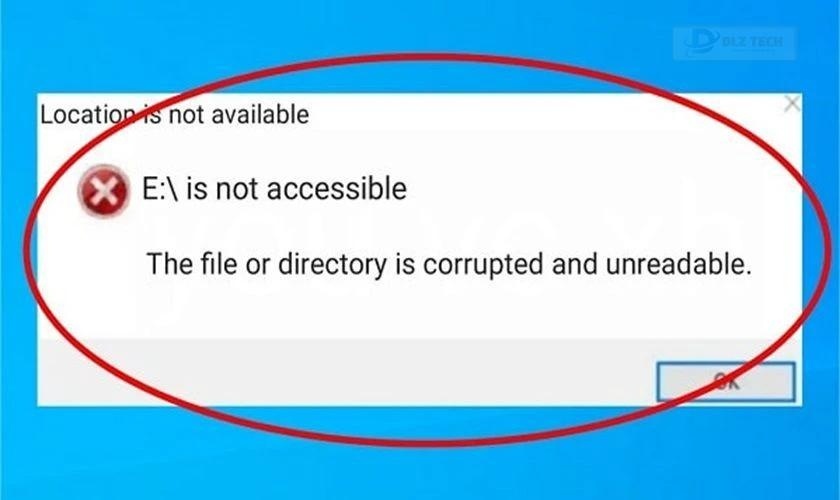
Khi gặp lỗi này, người dùng không thể thực hiện bất kỳ thao tác nào trên ổ đĩa như lưu trữ, xóa hoặc thay đổi thư mục. Điều này có thể gây ra nhiều phiền phức trong quá trình làm việc hàng ngày.
Ngăy cách loại bỏ tình trạng is not accessible từ đâu?
Lỗi này có thể phát sinh từ nhiều nguyên nhân khác nhau, bao gồm:
- Ổ cứng bị hỏng do các vấn đề cơ học hoặc điện tử.
- Phân vùng ổ đĩa bị hỏng hoặc chưa được định dạng đúng cách.
- Sự cố trong hệ thống tệp tin khiến việc truy cập bị từ chối.
- Người dùng không có quyền truy cập vào ổ cứng.
- Máy tính bị nhiễm virus hoặc phần mềm độc hại.

Trong số các nguyên nhân, hai nguyên nhân chính là mất quyền truy cập và bad sector.
Lỗi is not accessible có nguy hiểm không?
Thông thường, lỗi này không gây hại nghiêm trọng cho thiết bị. Tuy nhiên, việc không thể truy cập vào ổ cứng có thể ảnh hưởng rất lớn đến công việc và các hoạt động hàng ngày của người dùng.
🎯 Hãy xem ngay: phần mềm test ổ cứng
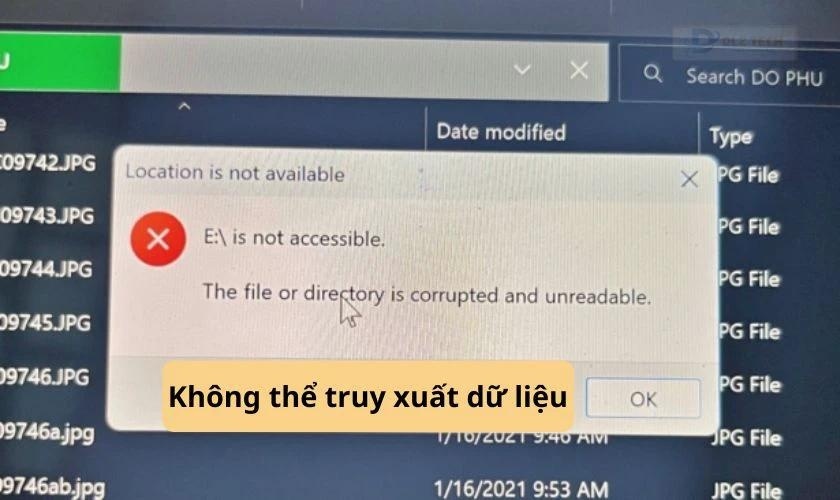
Nếu không xử lý kịp thời, các lỗi do virus hoặc hư hỏng cơ học có thể lan rộng và gây ảnh hưởng đến các thành phần phần cứng hoặc phần mềm khác, làm chậm hiệu suất tổng thể của hệ thống.
Hướng dẫn khắc phục lỗi is not accessible hiệu quả
Nếu bạn không thể truy cập vào ổ cứng, hãy thử những cách khắc phục sau:
Cách 1: Lấy quyền sở hữu phân vùng
📅 Bài viết bạn nên đọc: lỗi ổ cứng
Mất quyền truy cập vào ổ cứng có thể gây ra lỗi này. Bạn có thể khôi phục quyền sở hữu bằng cách thực hiện các bước sau:
Bước 1: Nhấp chuột phải vào phân vùng cần truy cập và chọn Properties.
Bước 2: Trong giao diện mới, chọn tab Security và mở Advanced.
Bước 3: Tại dòng Owner, nhấn Change và nhập tài khoản của bạn.
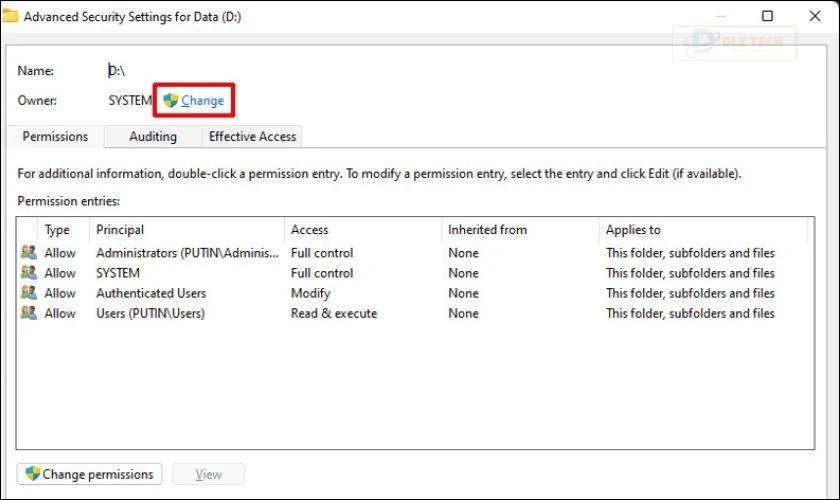
Bước 4: Nhấn OK để hoàn tất việc khôi phục quyền.
Cách 2: Chuyển đổi sang tài khoản quản trị
Nếu bạn đang sử dụng tài khoản người dùng thông thường, hãy chuyển sang tài khoản quản trị để có thêm quyền truy cập:
Bước 1: Nhấn tổ hợp phím Alt + F4 và chọn Switch user.
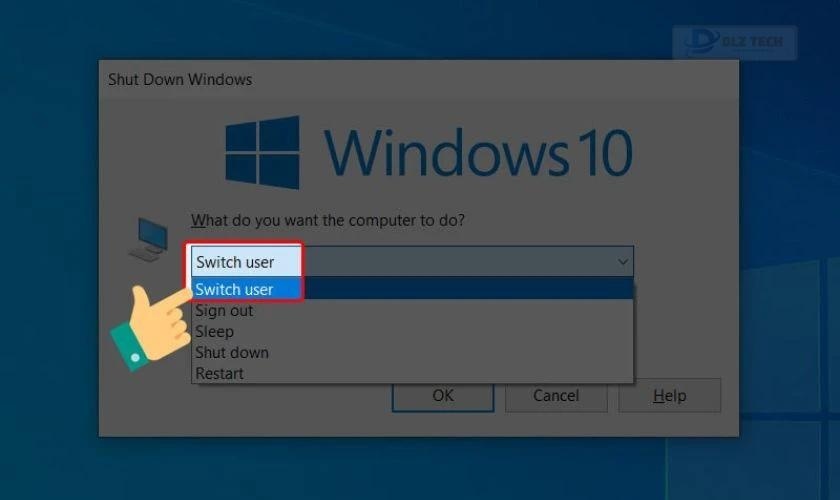
Bước 2: Chọn tài khoản quản trị mà bạn muốn sử dụng và đăng nhập.
Lưu ý: Hướng dẫn áp dụng cho hệ điều hành Windows 10, có thể thay đổi đối với các phiên bản khác.
Cách 3: Sửa chữa bad sector
Bad sector có thể là nguyên nhân khiến ổ cứng không truy cập được. Để giải quyết vấn đề này, bạn có thể sử dụng Command Prompt:
Bước 1: Nhấn phím Windows + R để mở hộp thoại Run và nhập cmd rồi nhấn OK.
Bước 2: Trong cửa sổ Command Prompt, nhập các lệnh sau:
🧠 Tham khảo bài khác: lỗi bios không nhận ổ cứng
- sfc /scannow
- chkdsk c: /f /r
- bootrec /fixmbr
- bootrec /fixboot
- bootrec /scanos
- bootrec /rebuildbcd
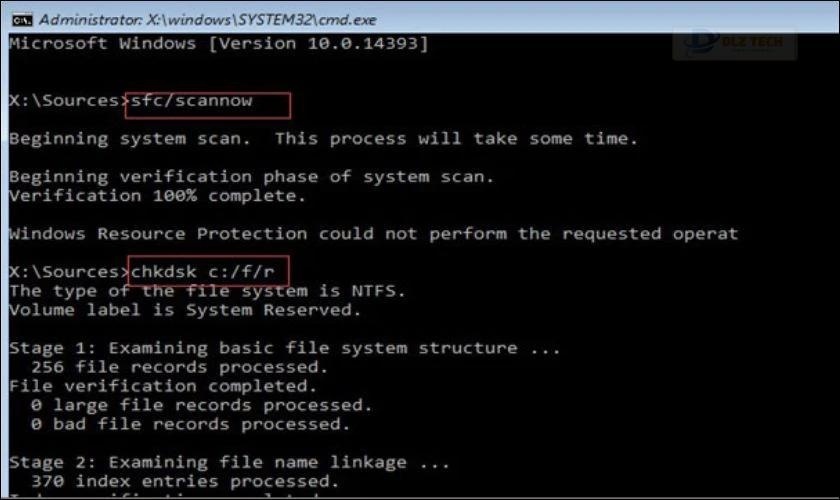
Lưu ý: Nhập từng lệnh một và nhấn Enter sau mỗi lần.
Cách 4: Sao chép dữ liệu từ ổ cứng cũ sang mới
Nếu không thể khắc phục lỗi và cần thay ổ cứng, hãy sao chép dữ liệu từ ổ cũ sang mới bằng AOMEI Partition Assistant:
Bước 1: Tải về và mở AOMEI Partition Assistant.
Bước 2: Tạo USB boot và khởi động vào WinPE.
Bước 3: Nhấp chuột phải vào ổ đĩa cần sao chép và chọn Disk Clone.
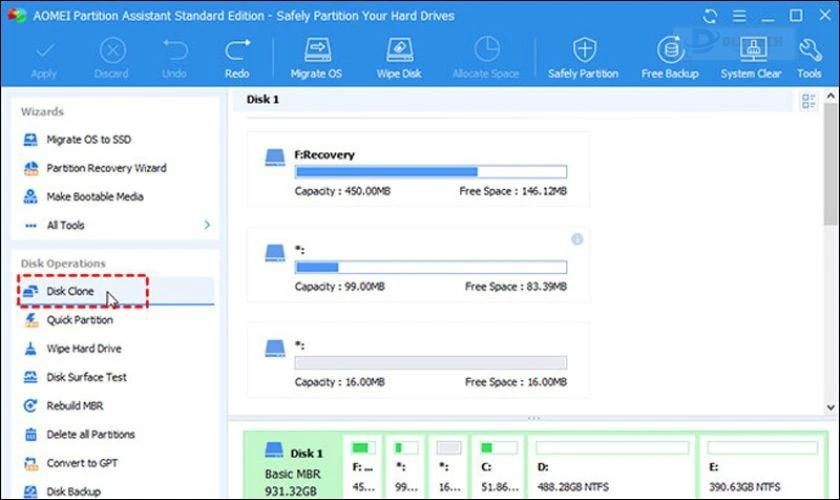
Bước 4: Chọn Clone Disk Quickly và tiếp theo nhấn Next để tiếp tục.
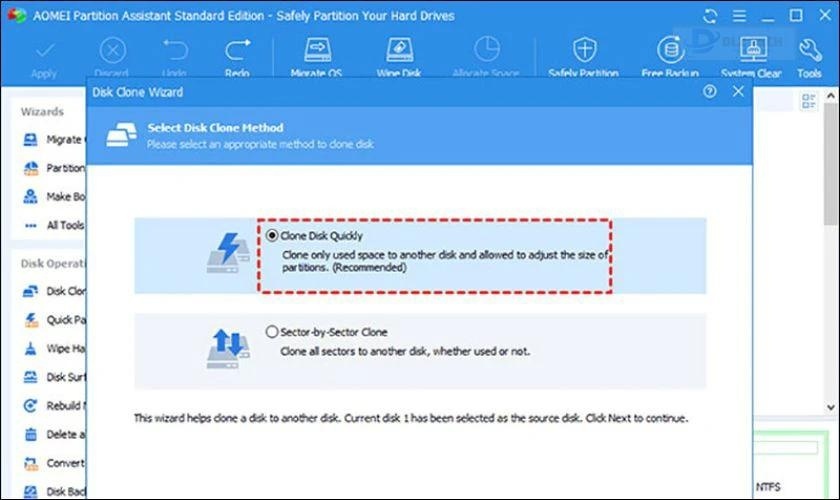
Bước 5: Chọn đĩa đích để sao chép và nhấn Next.
Bước 6: Cuối cùng, nhấn Apply để hoàn tất quá trình.
Dlz Tech – Địa chỉ thay ổ cứng uy tín
Tại Dlz Tech, chúng tôi cam kết cung cấp dịch vụ thay ổ cứng nhanh chóng và chuyên nghiệp với:
- Giá cả minh bạch, không phát sinh thêm chi phí.
- Đội ngũ kỹ thuật viên chuyên nghiệp, tận tình.
- Linh kiện chính hãng với thời gian bảo hành lâu dài.
- Thời gian thay thế nhanh, lấy ngay trong vòng 2 giờ.
- Hỗ trợ đặt lịch sửa chữa online qua số Hotline 0767089285.

Nếu bạn đang gặp vấn đề với ổ cứng, hãy đến ngay Dlz Tech hoặc gọi điện qua số 0767089285 để nhận được sự hỗ trợ kịp thời. Chúng tôi cũng cung cấp nhiều dịch vụ sửa chữa điện thoại khác với chất lượng hàng đầu. Hãy ghé thăm cửa hàng để trải nghiệm dịch vụ tốt nhất!
Xem ngay dịch vụ thay pin iPhone chính hãng với giá ưu đãi hiện có tại Dlz Tech:
Kết luận
Ổ cứng báo lỗi is not accessible là một vấn đề không hiếm gặp nhưng có thể khắc phục dễ dàng bằng những phương pháp đơn giản. Nếu bạn cần thêm thông tin hoặc hỗ trợ, đừng ngần ngại liên hệ với chúng tôi qua các kênh để được tư vấn nhanh chóng.
Tác Giả Minh Tuấn
Minh Tuấn là một chuyên gia dày dặn kinh nghiệm trong lĩnh vực công nghệ thông tin và bảo trì thiết bị điện tử. Với hơn 10 năm làm việc trong ngành, anh luôn nỗ lực mang đến những bài viết dễ hiểu và thực tế, giúp người đọc nâng cao khả năng sử dụng và bảo dưỡng thiết bị công nghệ của mình. Minh Tuấn nổi bật với phong cách viết mạch lạc, dễ tiếp cận và luôn cập nhật những xu hướng mới nhất trong thế giới công nghệ.
Thông tin liên hệ
Dlz Tech
Facebook : https://www.facebook.com/dlztech247/
Hotline : 0767089285
Website : https://dlztech.com
Email : dlztech247@gmail.com
Địa chỉ : Kỹ thuật Hỗ Trợ 24 Quận/Huyện Tại TPHCM.







